效果图主色为黄褐色,暗部包含了一点蓝色。调色的时候可以直接降低图片的饱和度得到偏中性的颜色,然后增加黄褐色得到想要的主色,再在暗部增加一点补色即可。最终效果

原图

1、打开素材图片,创建色相/饱和度调整图层,对全图、黄、绿色进行调整,参数设置如图1- 3,效果如图4。这一步快速把图片的主色转为偏中性的黄褐色。

<图1>

<图2>

<图3>

<图4>
2、创建曲线调整图层,对RGB、红、绿、蓝通道进行调整,参数设置如图5- 8,效果如图9。这一步主要增加图片暗部亮度。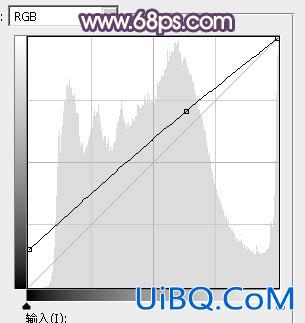
<图5>
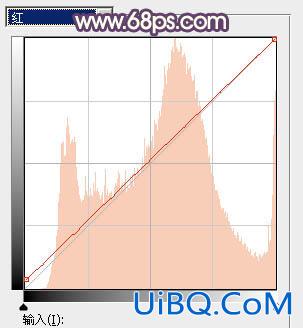
<图6>
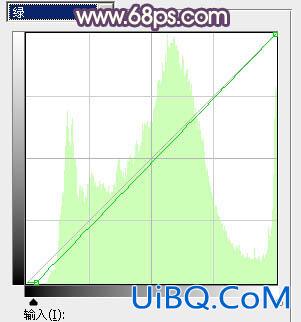
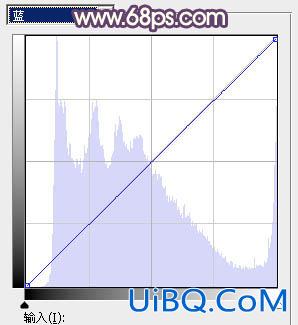
<图8>

<图9>








 加载中,请稍侯......
加载中,请稍侯......
精彩评论